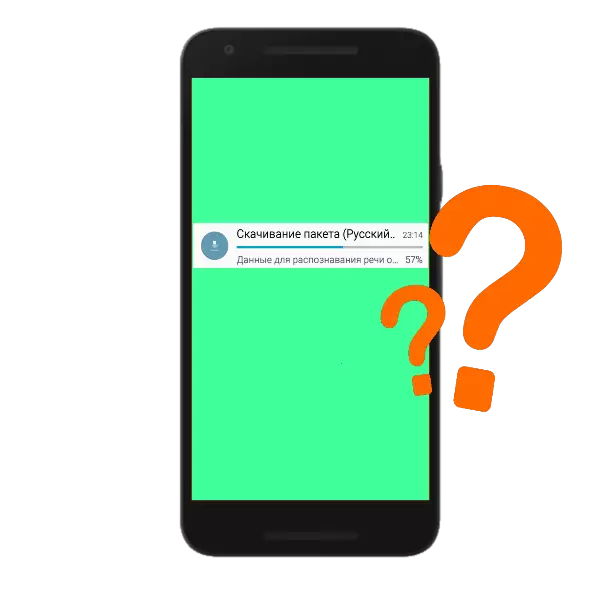
కొన్ని సందర్భాల్లో, Android స్మార్ట్ఫోన్లు "రష్యన్ ప్యాకేజీని డౌన్లోడ్ చేయడం" గా కనిపిస్తాయి. ఈ రోజు మనం ఏమి చెప్పాలో మరియు ఈ సందేశాన్ని ఎలా తీసివేయాలి.
ఎందుకు నోటిఫికేషన్ కనిపిస్తుంది మరియు ఎలా తొలగించాలో
"ప్యాకేజీ" రష్యన్ "" - Google నుండి టెలిఫోన్ యొక్క వాయిస్ నియంత్రణ యొక్క భాగం. ఈ ఫైల్ యూజర్ అభ్యర్థనలను గుర్తించడానికి "డాబా కార్పొరేషన్" అప్లికేషన్ ద్వారా ఉపయోగించబడుతుంది. ఈ ప్యాకేజీని డౌన్లోడ్ చేయడం యొక్క నోటిఫికేషన్ నోటిఫికేషన్ ఒక వైఫల్యం లేదా గూగుల్ అప్లికేషన్ లో లేదా Android డౌన్లోడ్ మేనేజర్లో నివేదిస్తుంది. మీరు రెండు మార్గాల్లో ఈ సమస్యను అధిగమించవచ్చు - మీకు సమస్య ఫైల్ను డౌన్లోడ్ చేసుకోవడానికి మరియు ఆటో-అప్డేట్ లాంగ్వేజ్ ప్యాక్లను ఆపివేయి లేదా అప్లికేషన్ డేటాను క్లియర్ చేయండి.పద్ధతి 1: స్వీయ నవీకరణ భాష ప్యాకేజీలను ఆపివేయి
కొన్ని ఫర్మువేర్లో, ముఖ్యంగా గట్టిగా సవరించబడింది, Google శోధన ఇంజిన్ యొక్క అస్థిర పని సాధ్యమే. వ్యవస్థలో లేదా వైఫల్యంలో నమోదు చేయబడిన మార్పుల కారణంగా, అప్లికేషన్ ఎంచుకున్న భాషకు వాయిస్ మాడ్యూల్ను అప్డేట్ చేయలేరు. పర్యవసానంగా, ఇది మానవీయంగా తయారు చేయడం విలువ.
- "సెట్టింగులు" తెరవండి. ఇది కర్టెన్ నుండి ఉదాహరణకు, చేయవచ్చు.
- మేము "నిర్వహణ" లేదా "అధునాతన", IT - అంశం "భాష మరియు ఇన్పుట్".
- "భాష మరియు ఎంటర్" మెనులో, మేము "గూగుల్ యొక్క వాయిస్ ఇన్పుట్" కోసం చూస్తున్నాము.
- ఈ మెను లోపల, "ప్రాథమిక Google విధులు" ను కనుగొనండి.
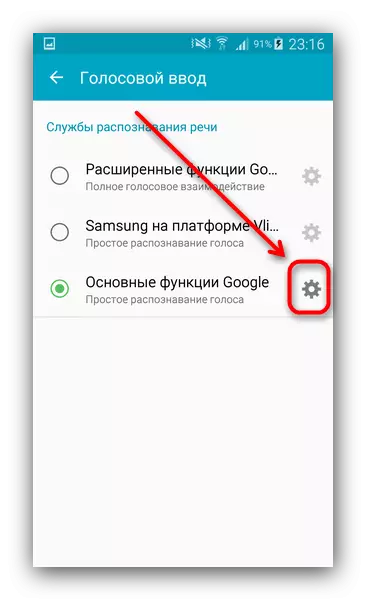
గేర్ ఐకాన్ పై క్లిక్ చేయండి.
- "స్పీచ్ రికగ్నిషన్ ఆఫ్లైన్లో నొక్కండి".
- వాయిస్ ఎంట్రీ సెట్టింగులు తెరవబడతాయి. "అన్ని" టాబ్ను క్లిక్ చేయండి.

జాబితా క్రింది స్క్రోల్ చేయండి. "రష్యన్ (రష్యా)" కనుగొనండి మరియు దాన్ని డౌన్లోడ్ చేయండి.
- ఇప్పుడు "స్వీయ-నవీకరణ" ట్యాబ్కు వెళ్లండి.
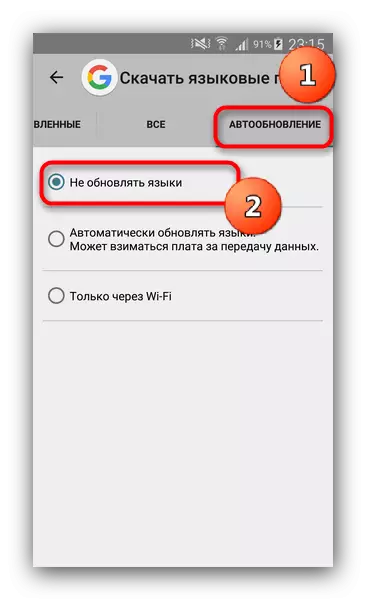
అంశాన్ని "భాషలను అప్డేట్ చేయవద్దు."


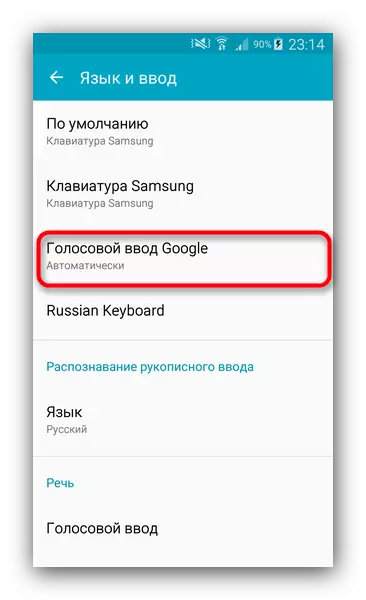
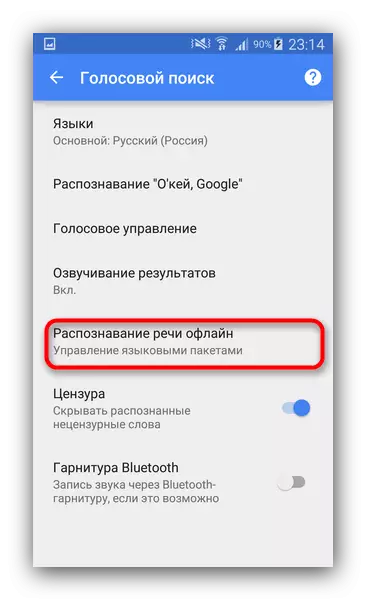

సమస్య పరిష్కరించబడుతుంది - నోటిఫికేషన్ అబౌట్ మరియు ఇకపై మీరు భంగం లేదు. అయితే, కొన్ని ఎంపికలలో, ఈ చర్యల ఫర్మ్వేర్ తగినంతగా ఉండకపోవచ్చు. ఈ ఎదుర్కొన్న, తదుపరి పద్ధతికి వెళ్ళండి.
విధానం 2: క్లియరింగ్ గూగుల్ అప్లికేషన్స్ మరియు "డౌన్లోడ్ మేనేజర్"
ఫర్మ్వేర్ భాగాలు మరియు గూగుల్ సేవల అస్థిరత కారణంగా, భాష ప్యాక్ యొక్క నవీకరణను స్తంభింపచేయడం సాధ్యమవుతుంది. ఈ కేసులో పరికరం పునఃప్రారంభం ఉపయోగకరంగా ఉంటుంది - శోధన అప్లికేషన్ మరియు "డౌన్లోడ్ మేనేజర్" కోసం మీరు శోధనను క్లియర్ చేయాలి.
- "సెట్టింగులు" లో వస్తాయి మరియు అప్లికేషన్ "అనుబంధం" (లేకపోతే "అప్లికేషన్ మేనేజర్") కోసం చూడండి.
- "అప్లికేషన్స్" "Google" ను కనుగొనండి.
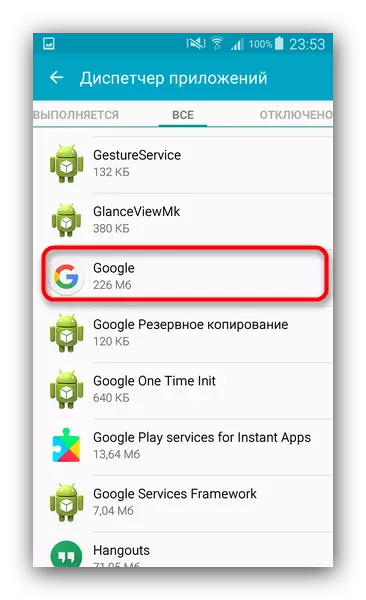
జాగ్రత్త! Google Play సేవలతో దానిని కంగారుపడకండి!
- అప్లికేషన్ ద్వారా నొక్కండి. లక్షణాలు మరియు డేటా నిర్వహణ మెను తెరుచుకుంటుంది. "మెమరీ నిర్వహణ" క్లిక్ చేయండి.

తెరుచుకునే విండోలో, "అన్ని డేటాను తొలగించండి" నొక్కండి.

తొలగింపును నిర్ధారించండి.
- "అప్లికేషన్స్" కు తిరిగి వెళ్ళు. ఈ సమయం "డౌన్లోడ్ మేనేజర్" కనుగొనండి.

మీరు దానిని గుర్తించలేకపోతే, పైన పేర్కొన్న మూడు పాయింట్లను నొక్కండి మరియు "సిస్టమ్ అప్లికేషన్లను చూపించు" ఎంచుకోండి.
- "స్పష్టమైన కాష్", "స్పష్టమైన డేటా" మరియు "ఆపడానికి" నొక్కండి.
- మీ పరికరాన్ని రీబూట్ చేయండి.



వివరించిన చర్యల సమితి ఒకసారి మరియు అన్నింటికీ సమస్యను పరిష్కరించడానికి సహాయపడుతుంది.
సంక్షిప్తం, మేము సాధారణంగా ఒక రష్యన్ చైనీస్ ఫర్ముర్తో xiaomi పరికరాలపై సంభవించాయని గమనించండి.
